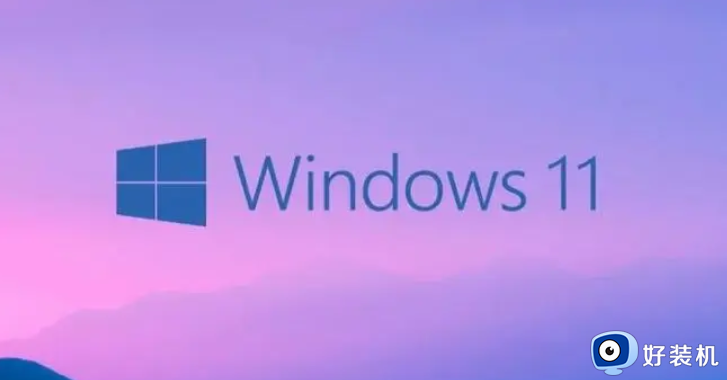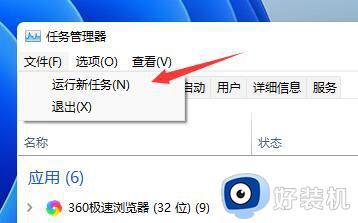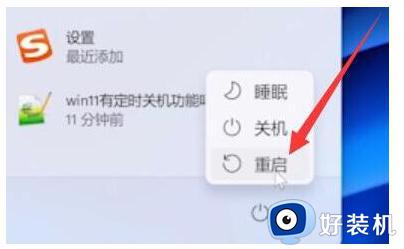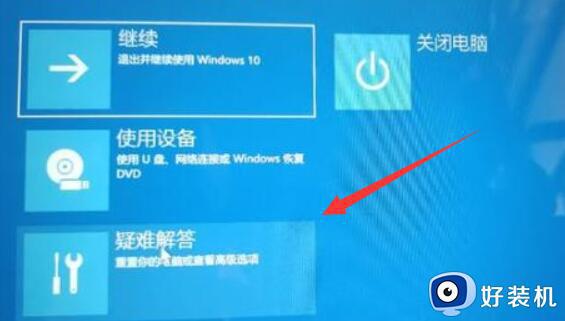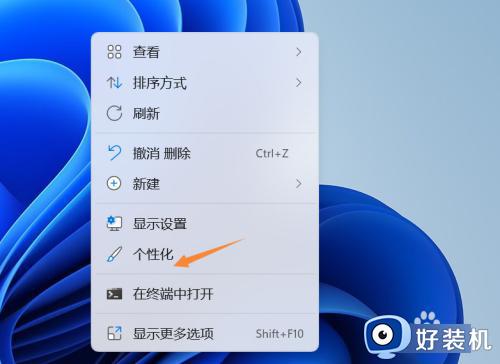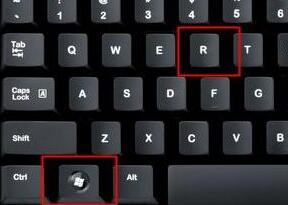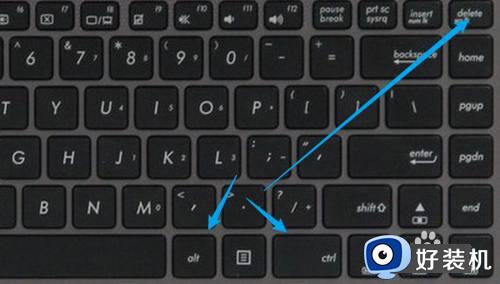win11无法进入桌面怎么办 win11安装完后无法进入桌面如何修复
时间:2022-09-02 09:36:35作者:xinxin
微软在发布会上对win11正式版系统的全面介绍之后,许多用户在了解到相关的信息之后也都给电脑进行安装,可是在win11系统安装之后,启动想要进入桌面时却遇到了无法进入系统桌面的情况,对此win11无法进入桌面怎么办呢?下面小编就来教大家win11安装完后无法进入桌面修复方法。
具体方法:
方法一
1、首先我们可以重启电脑,然后在开机时按下“F8”进入如下选项,选择“疑难解答”。
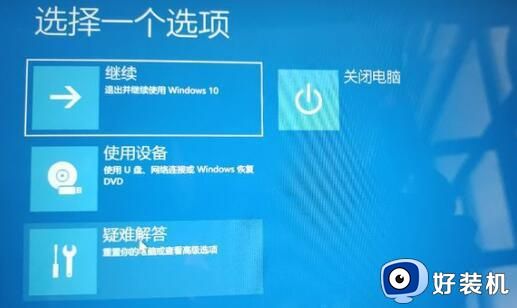
2、接着在疑难解答中点击“高级选项”。

3、然后找到并选择其中的“卸载更新”,卸载完成后重启电脑即可。

方法二
1、如果卸载完更新后,大家依旧进不去桌面,那么可能是系统文件损坏或丢失了,那就只能重装系统了。
2、小编推荐大家在本站下载win11系统,因为本站的win11非常稳定可靠,不容易出现进不去桌面的问题。
上述就是关于win11安装完后无法进入桌面修复方法了,有遇到相同问题的用户可参考本文中介绍的步骤来进行修复,希望能够对大家有所帮助。